TTEP.CN > 故障 >
Windows10添加快速启动栏怎么设置 win10系统电脑快速启动栏如何
Windows10添加快速启动栏怎么设置 win10系统电脑快速启动栏如何设置方法 我们在使用电脑的时候,总是会遇到很多的电脑难题。当我们在遇到了需要在Win10电脑中设置启动栏的时候,那么我们应该怎么操作呢?今天就一起来跟随TTEP的小编看看怎么办的吧。
Win10怎么设置启动栏
1、第一步我们需要做的就是进入到电脑的桌面上吗,然后在桌面的任务栏上使用电脑鼠标进行右键点击操作,然后我们需要在弹出的列表中依次的打开工具栏到新建工具栏。
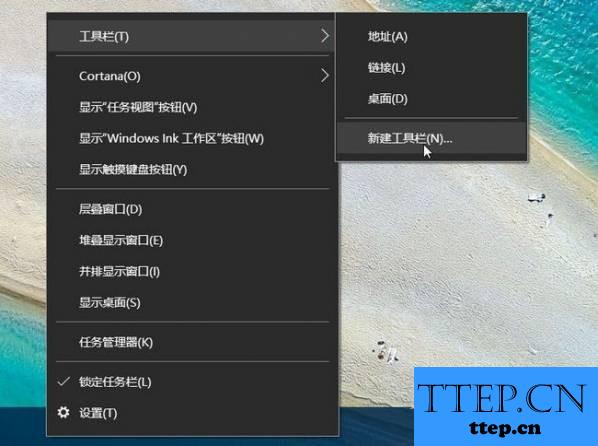
2、当我们在完成了上面的步骤成功的打开了新增工具栏以后,我们还要进行文件夹选择,接着在空白字段处写入“%appdata%\Microsoft\Internet Explorer\Quick Launch,最后对文件夹进行选择操作。
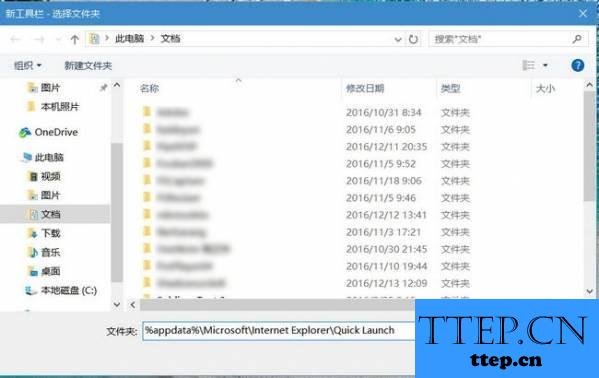
3、这个时候我们就可以在电脑的任务栏看到Quick Launch了,但是这个好像不是快速启动列。

4、所以现在我们还要继续的进行操作,接着在任务栏使用鼠标的右键点击,然后在弹出的选项列表中选择锁定任务了解除锁定的操作。
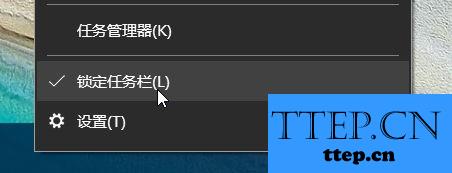
5、锁定被解除以后,就可以将快速启动列移动到任务栏的最左方了,接着对其进行右键点击,在看到显示文字和显示标题的时候取消它们。
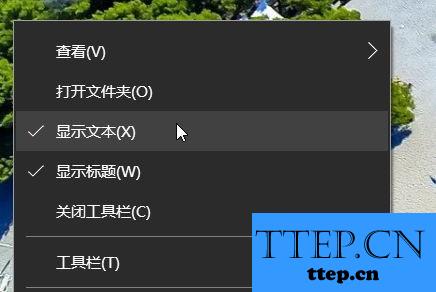
现在我们就可以正常的看到电脑的快速启动栏了。

其实我们还是能够在快速引导快域进行右键点击,然后可以找到查看和大图标,这个时候图标就会变大了,这个时候我们再一次的点击锁定任务了就可以了。
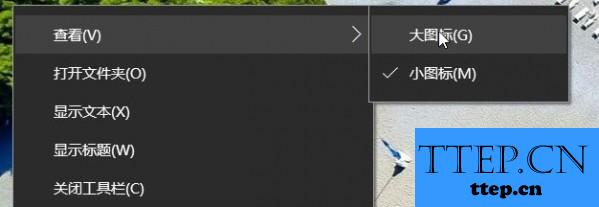

Win10怎么设置启动栏
1、第一步我们需要做的就是进入到电脑的桌面上吗,然后在桌面的任务栏上使用电脑鼠标进行右键点击操作,然后我们需要在弹出的列表中依次的打开工具栏到新建工具栏。
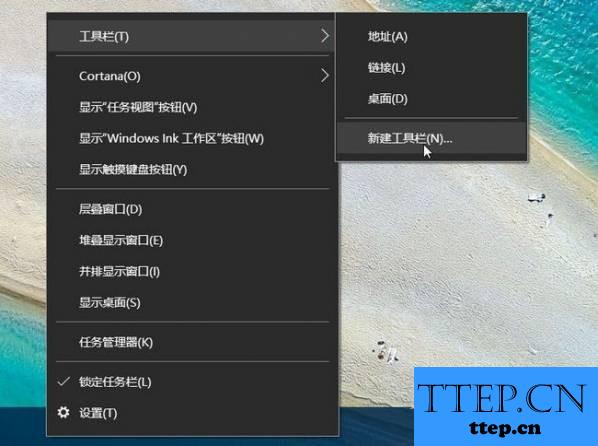
2、当我们在完成了上面的步骤成功的打开了新增工具栏以后,我们还要进行文件夹选择,接着在空白字段处写入“%appdata%\Microsoft\Internet Explorer\Quick Launch,最后对文件夹进行选择操作。
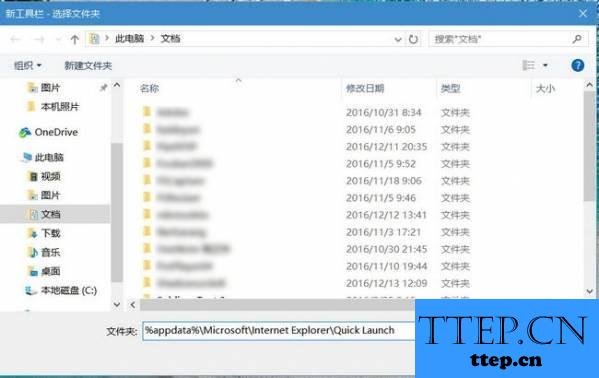
3、这个时候我们就可以在电脑的任务栏看到Quick Launch了,但是这个好像不是快速启动列。

4、所以现在我们还要继续的进行操作,接着在任务栏使用鼠标的右键点击,然后在弹出的选项列表中选择锁定任务了解除锁定的操作。
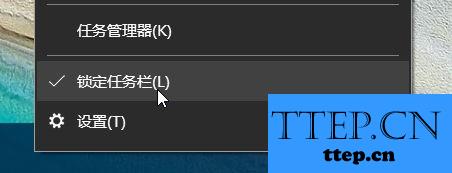
5、锁定被解除以后,就可以将快速启动列移动到任务栏的最左方了,接着对其进行右键点击,在看到显示文字和显示标题的时候取消它们。
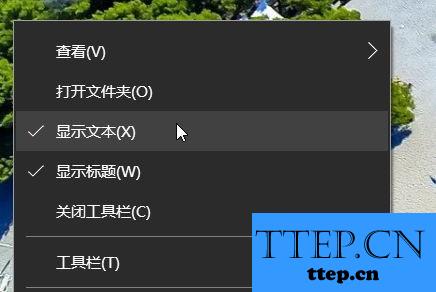
现在我们就可以正常的看到电脑的快速启动栏了。

其实我们还是能够在快速引导快域进行右键点击,然后可以找到查看和大图标,这个时候图标就会变大了,这个时候我们再一次的点击锁定任务了就可以了。
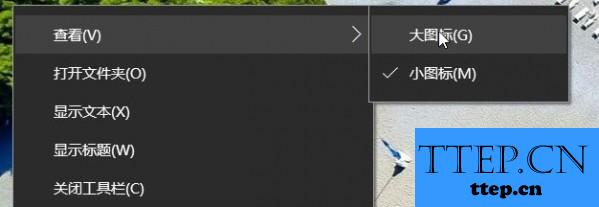

- 上一篇:win10系统怎么在电脑上搜索文件在哪里 win10如何查找到计算机里
- 下一篇:没有了
- 最近发表
- 赞助商链接
